
Em nossa discussão anterior, exploramos como localizar o modelo e o número de série do seu MacBook. No entanto, entender a versão e as especificações do sistema operacional (SO) do seu Mac é igualmente importante. Esse conhecimento pode ser inestimável, seja vendendo seu Mac, atualizando para um modelo mais novo, presenteando-o ou solucionando problemas. Aqui está um guia abrangente sobre como encontrar facilmente a versão e as especificações do SO do seu MacBook.
Localizando a versão do sistema operacional do seu MacBook
Existem vários métodos para determinar a versão do sistema operacional do seu Mac, mas vamos nos concentrar nas duas abordagens mais simples para maior clareza.
1. Usando o recurso “Sobre este Mac”
Não importa qual modelo de Mac você tenha, esse método é direto. Clique no ícone da Apple localizado no canto superior esquerdo da tela e selecione Sobre este Mac .
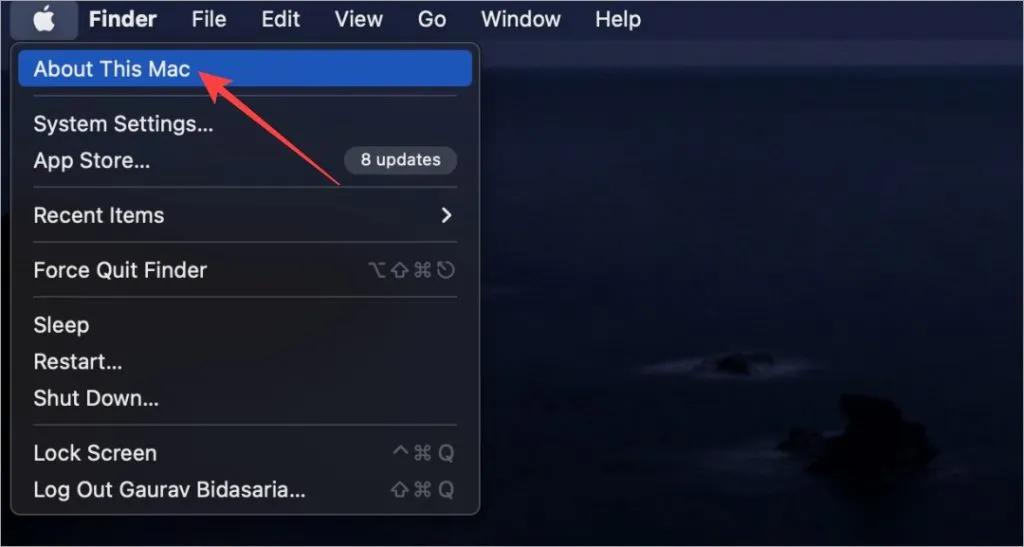
Uma janela aparecerá exibindo sua versão atual do SO. Por exemplo, meu Mac Air M1 está operando no Ventura 13.2.1 no momento em que escrevo.
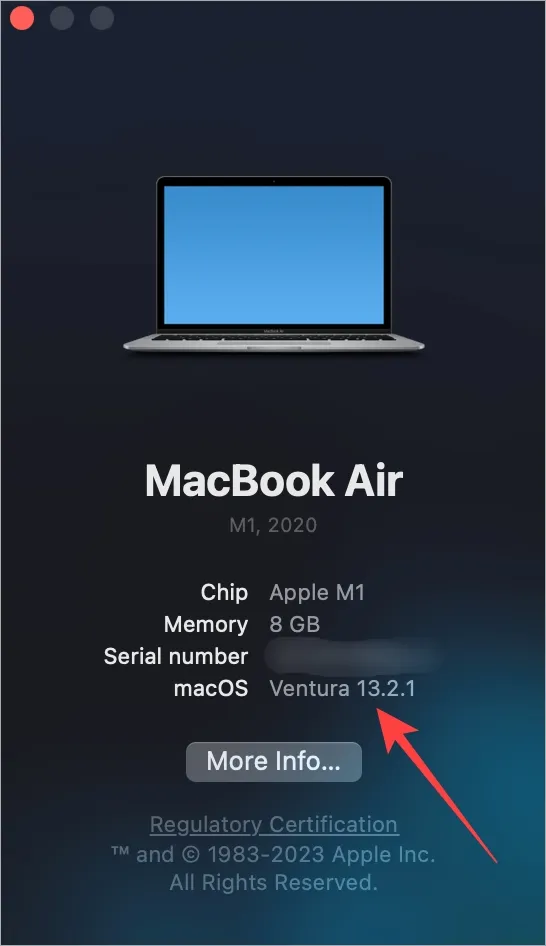
2. Acessando as configurações de atualização de software
A Apple frequentemente lança atualizações oportunas para seu sistema operacional. Antes de iniciar qualquer atualização, é aconselhável verificar sua versão atual do macOS. Veja como fazer isso:
Pressione CMD (Command)+Espaço para abrir o Spotlight, depois digite e selecione Verificar atualizações de software .
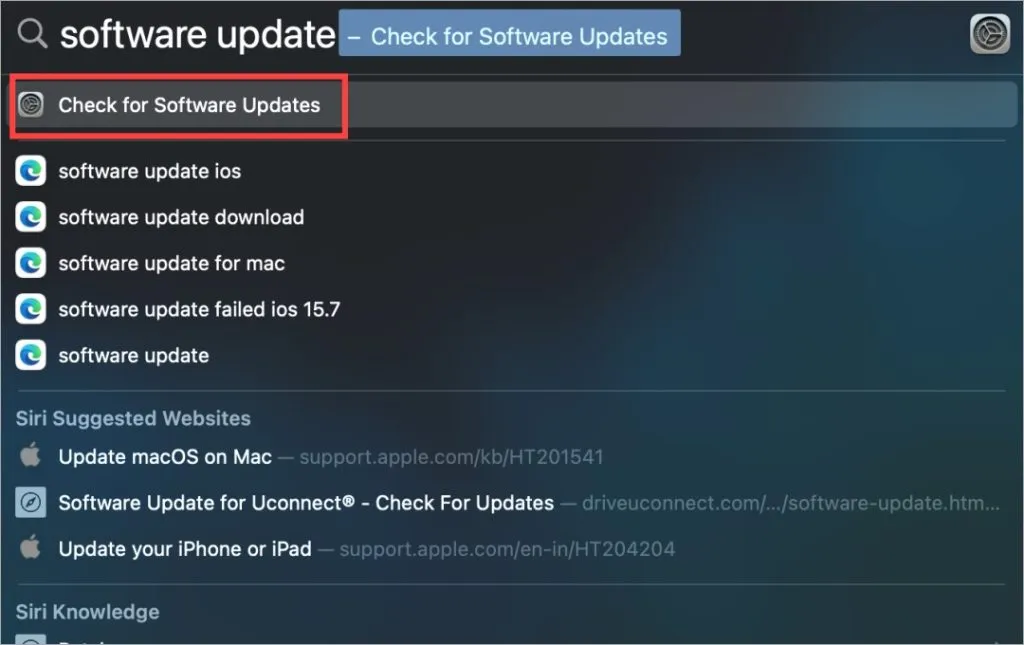
Isso o direcionará para a tela de atualização de software das Configurações, onde você poderá encontrar a versão atual do sistema operacional do seu MacBook e ver todas as atualizações disponíveis.
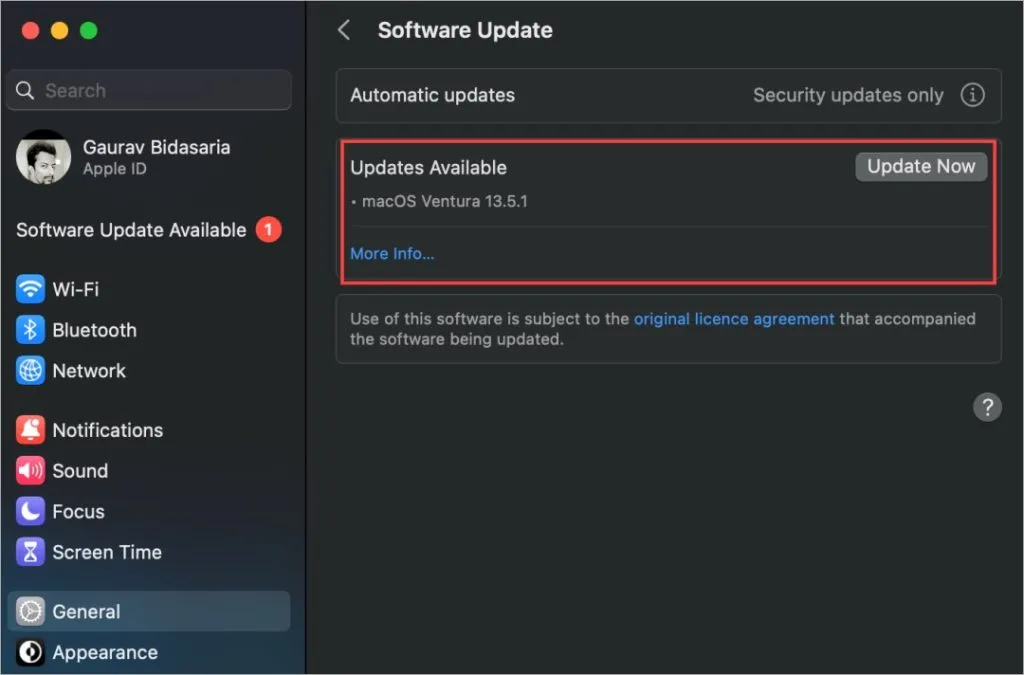
Examinando as especificações do seu MacBook
O MacBook é conhecido por seu desempenho poderoso, especialmente desde a introdução dos processadores da série M. No entanto, muitos usuários podem não se lembrar de todas as especificações do seu MacBook. Quer você esteja vendendo, trocando ou solucionando problemas, aqui está como refrescar sua memória.
Novamente, volte para o menu Apple > Sobre este Mac .
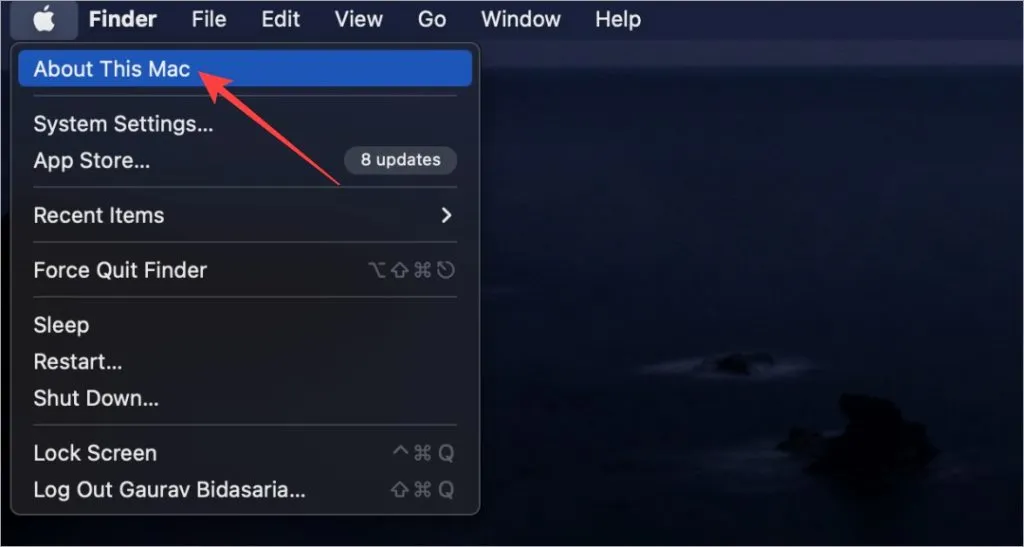
No pop-up, clique em Mais informações para obter especificações detalhadas.
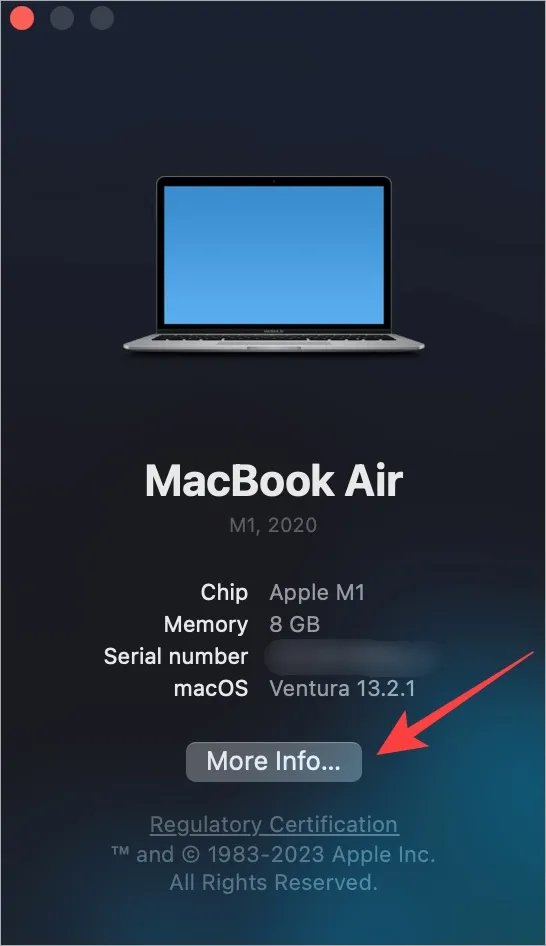
Aqui, você descobrirá informações críticas, como detalhes do chip, memória, número de série, versão do macOS e resoluções de tela. Para uma análise aprofundada, role até o final e selecione System Report .
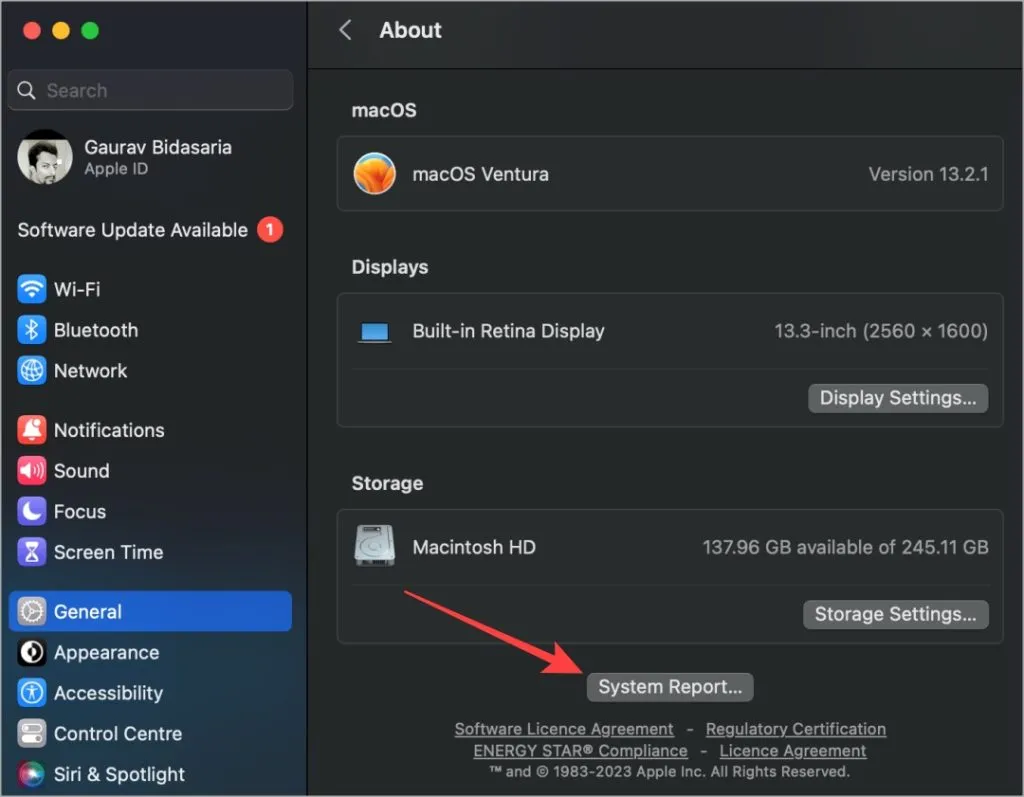
A próxima janela apresentará informações abrangentes sobre o hardware e software do seu MacBook. Escolha uma categoria no menu esquerdo, e os detalhes relevantes serão exibidos à direita.
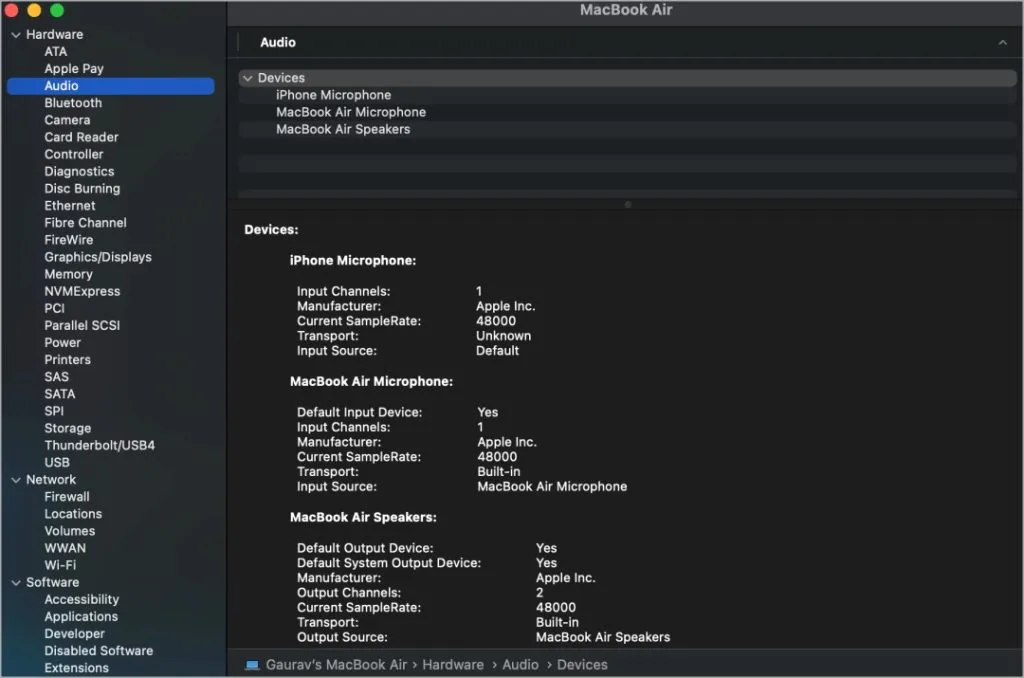
Você encontrará especificações abrangendo áudio, Bluetooth, Wi-Fi, desempenho de rede, CPU, GPU, memória (RAM), SSD, tipo de tela, resolução e muito mais.
Perguntas frequentes
1. Como posso salvar o Relatório do Sistema ou outros detalhes de especificação?
Ao visualizar o Relatório do Sistema, use CMD+S ou selecione Salvar no menu Arquivo. Escolha um local para salvar o arquivo, que você pode compartilhar facilmente mais tarde.
2. Como encontro as especificações do meu MacBook usando seu número de série?
Visite Every Mac , insira seu número de série e clique em Lookup . Isso fornecerá informações detalhadas sobre seu modelo de Mac, incluindo especificações.
3. Qual é a maneira mais fácil de encontrar o número do modelo ou o número de série do meu MacBook?
Caso você tenha perdido antes, oferecemos um guia separado com métodos simples para encontrar o modelo e os números de série do seu Mac.
Descobrindo o que há dentro do seu Mac
A tecnologia que alimenta um computador é incrivelmente sofisticada, o que pode ser assustador. No entanto, saber como acessar e interpretar as especificações e a versão do sistema operacional do seu MacBook pode fazer uma diferença significativa. Se você estiver pensando em vender seu MacBook, recomendamos executar uma redefinição de fábrica antes da venda. Certifique-se de entender as implicações dessa ação e como fazer backup dos seus dados.




Deixe um comentário